Ver historial de Google en celular | Guía paso a paso
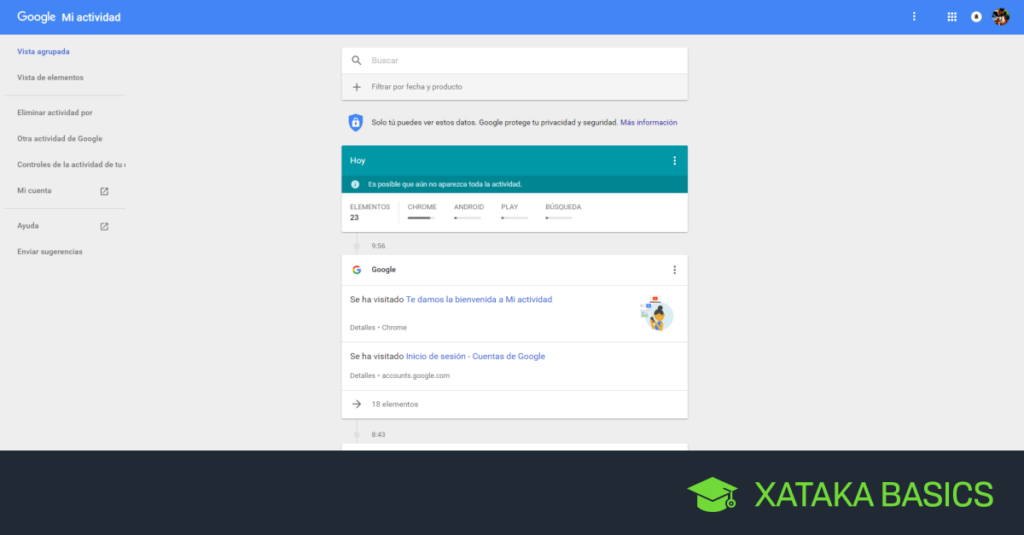
El historial de Google en celular es una función que registra todas las búsquedas y actividades realizadas en el dispositivo móvil. Esta herramienta permite acceder a información detallada sobre las búsquedas realizadas, los sitios web visitados y las aplicaciones utilizadas desde el celular. En este artículo, te explicaremos qué es el historial de Google en celular, cómo acceder a él, cómo revisarlo y cómo borrarlo.
¿Qué es el historial de Google en celular?
El historial de Google en celular es un registro de todas las actividades realizadas en el dispositivo móvil utilizando los servicios de Google. Esto incluye búsquedas en Google, visitas a sitios web, reproducción de videos en YouTube, uso de aplicaciones de Google, entre otros. El historial se guarda en tu cuenta de Google y se sincroniza automáticamente en todos tus dispositivos conectados.
¿Para qué sirve el historial de Google en celular?
El historial de Google en celular tiene varios propósitos. Por un lado, te permite revisar tus búsquedas anteriores y acceder rápidamente a sitios web visitados previamente. Además, Google utiliza esta información para personalizar tus resultados de búsqueda, mostrarte anuncios relevantes y mejorar la experiencia de uso de sus servicios. Sin embargo, también es importante tener en cuenta que el historial de Google puede afectar la privacidad y seguridad de tus datos.
¿Cómo acceder al historial de Google en celular?
Acceder al historial de Google en celular es muy sencillo. Solo debes seguir estos pasos:
- Abre la aplicación de Google en tu celular.
- Toca en el menú de opciones, generalmente representado por tres líneas o puntos verticales en la esquina superior derecha de la pantalla.
- Selecciona "Historial" en el menú desplegado.
¿Cómo revisar el historial de navegación en Google en celular?
Una vez que estés en la sección de historial, podrás ver una lista de tus búsquedas y actividades anteriores. El historial se organiza cronológicamente, mostrando las actividades más recientes en la parte superior. Puedes desplazarte hacia abajo para ver más actividades anteriores. Además, puedes utilizar la barra de búsqueda para encontrar actividades específicas.
¿Cómo borrar el historial de Google en celular?
Si deseas borrar tu historial de Google en celular, puedes seguir estos pasos:
- Abre la aplicación de Google en tu celular.
- Toca en el menú de opciones.
- Selecciona "Historial" en el menú desplegado.
- Toca en "Borrar historial de búsquedas".
- Confirma la eliminación del historial.
- ¿Qué es el historial de Google en celular?
- ¿Para qué sirve el historial de Google en celular?
- ¿Cómo acceder al historial de Google en celular?
- ¿Cómo revisar el historial de navegación en Google en celular?
- ¿Cómo borrar el historial de Google en celular?
- ¿Cómo saber si alguien más ha accedido a mi historial de Google en celular?
- ¿Cuánto tiempo se guarda el historial de Google en celular?
- ¿Se puede recuperar el historial de Google si se borra accidentalmente?
- ¿El historial de Google en celular se sincroniza con otros dispositivos?
- ¿Se puede desactivar por completo el historial de Google en celular?
¿Por qué es importante revisar el historial de Google en celular?
Revisar el historial de Google en celular tiene varias ventajas y beneficios. A continuación, te mencionamos algunas razones por las cuales es importante revisar tu historial:
Protección de la privacidad
Revisar tu historial te permite tener un mayor control sobre tus datos personales. Puedes identificar y eliminar búsquedas o actividades que no deseas que queden registradas. Esto contribuye a proteger tu privacidad y evitar que terceros accedan a información sensible.
Evitar que otros accedan a tus búsquedas
Si compartes tu celular con otras personas, revisar tu historial te ayuda a evitar que otros accedan a tus búsquedas y actividades. Puedes borrar tu historial regularmente para asegurarte de que no queden rastros de tus actividades privadas en el dispositivo.
Mantener el dispositivo ordenado
Con el tiempo, el historial de Google puede acumular una gran cantidad de información. Revisar y borrar tu historial de forma periódica te ayuda a mantener tu dispositivo móvil ordenado y evitar que se llene de datos innecesarios.
Mejorar la experiencia de búsqueda
Google utiliza el historial de búsquedas para ofrecer resultados más relevantes y personalizados. Si revisas tu historial, puedes identificar tendencias en tus búsquedas y aprovechar esta información para obtener resultados más precisos en el futuro.
Identificar sitios web visitados previamente
Si necesitas encontrar un sitio web que visitaste anteriormente, revisar tu historial te permite acceder rápidamente a la lista de sitios web visitados. Esto puede ser útil si olvidaste guardar un sitio en tus marcadores o si necesitas recordar información específica de un sitio web.
¿Cómo revisar el historial de Google en celular?
Revisar el historial de Google en celular es muy sencillo. Aquí te mostramos los pasos a seguir:
Paso 1: Abrir la aplicación de Google en tu celular
Desbloquea tu celular y busca la aplicación de Google en la pantalla de inicio. Toca en el ícono para abrir la aplicación.
Paso 2: Tocar en el menú de opciones
Una vez que estés en la aplicación de Google, busca el menú de opciones. Generalmente, se encuentra en la esquina superior derecha de la pantalla. Toca en el menú para desplegar las opciones.
Paso 3: Seleccionar "Historial"
En el menú desplegado, busca la opción "Historial" y tócala para acceder a tu historial de Google.
Paso 4: Ver el historial de búsquedas
Una vez que estés en la sección de historial, podrás ver una lista de tus búsquedas y actividades anteriores. Desplázate hacia abajo para ver más actividades anteriores.
Paso 5: Filtrar el historial de búsquedas
Si deseas buscar una actividad específica en tu historial, puedes utilizar la barra de búsqueda para filtrar los resultados. Escribe palabras clave relacionadas con la actividad que estás buscando y presiona Enter para ver los resultados filtrados.
¿Cómo borrar el historial de Google en celular?
Si deseas borrar tu historial de Google en celular, puedes seguir estos pasos:
Paso 1: Abrir la aplicación de Google en tu celular
Desbloquea tu celular y busca la aplicación de Google en la pantalla de inicio. Toca en el ícono para abrir la aplicación.
Paso 2: Tocar en el menú de opciones
En la aplicación de Google, busca el menú de opciones, generalmente representado por tres líneas o puntos verticales en la esquina superior derecha de la pantalla. Toca en el menú para desplegar las opciones.
Paso 3: Seleccionar "Historial"
En el menú desplegado, busca la opción "Historial" y tócala para acceder a tu historial de Google.
Paso 4: Tocar en "Borrar historial de búsquedas"
Una vez que estés en la sección de historial, busca la opción "Borrar historial de búsquedas" y tócala para eliminar todas las actividades registradas en tu historial.
Paso 5: Confirmar la eliminación del historial
Google te pedirá que confirmes la eliminación del historial. Toca en "Aceptar" o "Eliminar" para completar el proceso. Ten en cuenta que esta acción no se puede deshacer, por lo que debes estar seguro antes de confirmar la eliminación.
¿Cómo evitar que se guarde el historial de Google en celular?
Si deseas evitar que se guarde el historial de Google en tu celular, puedes seguir estas recomendaciones:
Desactivar el historial de búsquedas
Puedes desactivar el historial de búsquedas en la configuración de tu cuenta de Google. Para ello, accede a "Mi Cuenta" en tu celular, busca la sección de "Privacidad y personalización" y desactiva la opción de "Actividad web y de aplicaciones". Ten en cuenta que desactivar el historial de búsquedas también puede afectar la personalización de tus resultados de búsqueda.
Usar el modo de navegación privada
El modo de navegación privada o "Incógnito" de tu navegador web evita que se guarde el historial de navegación, las cookies y otros datos temporales en tu dispositivo. Puedes activar el modo de navegación privada en la configuración de tu navegador móvil.
Borrar el historial de forma regular
Si no deseas desactivar por completo el historial de Google, puedes borrarlo de forma regular para evitar que se acumulen datos innecesarios en tu celular. Sigue los pasos mencionados anteriormente para borrar tu historial de Google en celular.
Utilizar navegadores alternativos
Si estás preocupado por la privacidad de tus datos, puedes utilizar navegadores alternativos que ofrezcan opciones adicionales de privacidad y seguridad. Algunos navegadores populares que priorizan la privacidad son Firefox Focus y DuckDuckGo.
Configurar la privacidad en la configuración de Google
Accede a la configuración de tu cuenta de Google y revisa las opciones de privacidad y seguridad. Puedes ajustar la configuración de acuerdo a tus preferencias y necesidades, como desactivar la personalización de anuncios o limitar el acceso a tu actividad web y de aplicaciones.
¿Cómo recuperar el historial de Google en celular?
Si has borrado accidentalmente tu historial de Google en celular o necesitas acceder a actividades antiguas, existen varias formas de intentar recuperarlo:
Restaurar desde una copia de seguridad
Si tienes una copia de seguridad de tu dispositivo móvil, puedes intentar restaurar el historial de Google desde esa copia. Sin embargo, ten en cuenta que esto puede afectar otros datos y configuraciones de tu celular.
Utilizar aplicaciones de recuperación de datos
Existen aplicaciones de terceros que pueden ayudarte a recuperar datos borrados, como el historial de Google en celular. Estas aplicaciones escanean el dispositivo en busca de archivos eliminados y ofrecen opciones para recuperarlos. Sin embargo, ten en cuenta que no todas las aplicaciones de recuperación de datos son efectivas y algunas pueden comprometer la seguridad de tus datos.
Contactar al soporte técnico de Google
Si has perdido tu historial de Google y necesitas recuperarlo, puedes contactar al soporte técnico de Google para obtener asistencia. El equipo de soporte puede brindarte orientación específica y recomendaciones para recuperar tu historial.
Revisar el historial de actividad de Google
Además del historial de Google en celular, también puedes revisar el historial de actividad de tu cuenta de Google en la web. Accede a tu cuenta de Google desde un navegador y busca la sección de "Mi actividad" o "Actividad de cuenta". Allí podrás ver un registro detallado de todas las actividades realizadas con tu cuenta, incluyendo búsquedas, navegación web y uso de aplicaciones.
Explorar el caché del navegador
En algunos casos, es posible que encuentres copias en caché de sitios web visitados en el historial de tu navegador. Explora la configuración de tu navegador móvil para acceder al caché y revisar las páginas web almacenadas. Ten en cuenta que esta opción no te permitirá recuperar búsquedas específicas ni actividades de aplicaciones de Google.
Consecuencias de no revisar ni borrar el historial de Google en celular
No revisar ni borrar el historial de Google en celular puede tener varias consecuencias:
Exposición de información personal
El historial de Google puede contener información personal, como búsquedas de salud, ubicaciones visitadas y actividades en redes sociales. Si no revisas ni borras tu historial, esta información puede quedar expuesta a otros usuarios del dispositivo.
Posibilidad de que otros accedan a tus búsquedas
Si compartes tu celular con otras personas, no revisar ni borrar tu historial puede permitirles acceder a tus búsquedas y actividades anteriores. Esto puede comprometer tu privacidad y seguridad en línea.
Menor privacidad en línea
Google utiliza el historial de búsquedas para personalizar tus resultados y mostrarte anuncios relevantes. Si no revisas ni borras tu historial, es posible que veas resultados y anuncios basados en búsquedas o actividades antiguas que ya no son relevantes para ti.
Desordena el dispositivo
A medida que se acumula el historial de Google en celular, tu dispositivo puede volverse más lento y desordenado. Al revisar y borrar tu historial de forma regular, puedes liberar espacio y mejorar el rendimiento de tu celular.
Influye en las recomendaciones personalizadas
Google utiliza el historial de búsquedas para ofrecer recomendaciones personalizadas, como sitios web relacionados y preguntas frecuentes. Si no revisas ni borras tu historial, es posible que sigas recibiendo recomendaciones basadas en búsquedas antiguas que ya no son relevantes para ti.
Conclusión
Revisar y borrar el historial de Google en celular es importante para proteger tu privacidad, evitar que otros accedan a tus búsquedas y mantener tu dispositivo móvil ordenado. Si deseas acceder a tu historial de Google, solo tienes que abrir la aplicación de Google y seleccionar "Historial" en el menú de opciones. Para borrar tu historial, sigue los mismos pasos y selecciona "Borrar historial de búsquedas". Recuerda que también puedes tomar medidas adicionales para evitar que se guarde tu historial, como desactivar la opción de "Actividad web y de aplicaciones" en la configuración de tu cuenta de Google.
Preguntas frecuentes
¿Cómo saber si alguien más ha accedido a mi historial de Google en celular?
Para saber si alguien más ha accedido a tu historial de Google en celular, puedes revisar la lista de actividades en tu historial. Si encuentras búsquedas o actividades que no realizaste tú, es posible que alguien más haya accedido a tu historial.
¿Cuánto tiempo se guarda el historial de Google en celular?
Google guarda el historial de búsquedas y actividades durante un período de tiempo no especificado. Sin embargo, puedes configurar la duración del historial en la configuración de tu cuenta de Google.
¿Se puede recuperar el historial de Google si se borra accidentalmente?
En algunos casos, es posible recuperar el historial de Google si se borra accidentalmente. Puedes intentar restaurar desde una copia de seguridad, utilizar aplicaciones de recuperación de datos o contactar al soporte técnico de Google para obtener asistencia.
¿El historial de Google en celular se sincroniza con otros dispositivos?
Sí, el historial de Google en celular se sincroniza automáticamente con otros dispositivos conectados a tu cuenta de Google. Esto significa que podrás acceder al mismo historial desde tu computadora, tablet u otros dispositivos móviles.
¿Se puede desactivar por completo el historial de Google en celular?
Sí, puedes desactivar por completo el historial de Google en celular desactivando la opción de "Actividad web y de aplicaciones" en la configuración de tu cuenta de Google. Ten en cuenta que desactivar el historial de búsquedas también puede afectar la personalización de tus resultados de búsqueda.
Deja una respuesta
Entradas relacionadas